引子
随着Web应用所面对的用户群不断壮大,很快就会出现Tomcat的性能瓶颈问题。
此时面临着两种方案选择:
1.升级主机硬件配置;
2.搭建Tomcat集群。
如果选择方案1,显然将面临高成本问题。面对类似问题,通常是采取方案2的做法。单机运行Tomcat所需要的服务器硬件配置要求并不高,更重要的是可以根据需求持续增加集群规模,以达到更高的性能要求。这种情况下,方案1是不可取的,也是无法办到的。
既然需要搭建Tomcat集群,那么就需要专门的工具负责调度,Nginx就是这类工具的一种。Nginx是一款高性能的HTTP和反向代理服务器。字面上理解这句话有两层含义:
1.Nginx是一个Web服务器,在这点上和Tomcat没有任何区别;
2.Nginx还具有反向代理功能,Web服务器集群就是在此功能基础上实现的。
反向代理
反向代理(Reverse Proxy)方式是指以代理服务器来接受Internet上的连接请求,然后将请求转发给内部网络上的服务器;并将从服务器上得到的结果返回给Internet上请求连接的客户端,此时代理服务器对外就表现为一个服务器。以上定义来自互联网。反向代理拓扑结构如图所示:
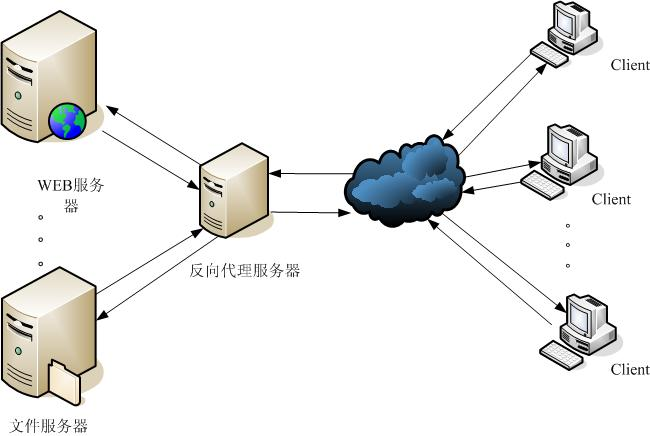
反向代理服务器通常有两种模型,它可以作为内容服务器的替身,也可以作为内容服务器集群的负载均衡器。
1.作为内容服务器替身

2.作为负载均衡器
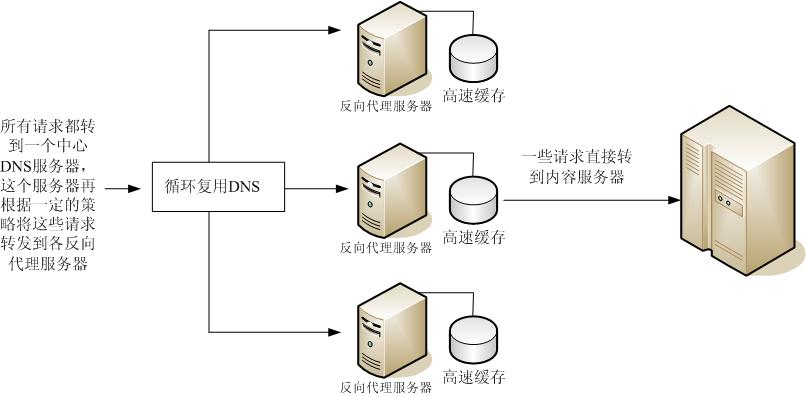
在Tomcat集群中,用到的自然是Nginx作为负载均衡器。
以上只是对Nginx的简单介绍,若需要更多的Nginx信息,可以访问Nginx官网。
Nginx安装
一直牢记前辈的教诲:入门一项新技术,首先要做的是先用上它。那么,让我们先从安装Nginx开始。访问Nginx官网,进入Nginx下载页,选择最新的稳定版本。
本文例子所用的安装环境:
[root@chenllcentos ~]# cat /etc/redhat-release
CentOS release 6.5 (Final)
[root@chenllcentos ~]# uname -a
Linux chenllcentos.localdomain 2.6.32-431.el6.x86_64 #1 SMP Fri Nov 22 03:15:09 UTC 2013 x86_64 x86_64 x86_64 GNU/Linux
当然,安装Nginx之前,还需要安装好编译工具和第三方依赖包:
[root@chenllcentos ~]# yum -y install gcc gcc-c++ autoconf automake
[root@chenllcentos ~]# yum -y install zlib zlib-devel openssl openssl-devel pcre pcre-devel
接下来,开始进行Nginx源码安装。
解压Nginx安装包:
[root@chenllcentos dev]# tar zxvf nginx-1.6.2.tar.gz
配置编译选项,这里直接使用默认值:
[root@chenllcentos dev]# cd nginx-1.6.2
[root@chenllcentos nginx-1.6.2]# ./configure
关于Nginx编译选项说明,可以查阅Building nginx from Sources。
Nginx默认安装目录为/usr/local/nginx。
编译并安装:
[root@chenllcentos nginx-1.6.2]# make && make install
到此,Nginx的安装完成。
启动Nginx:
[root@chenllcentos ~]# /usr/local/nginx/sbin/nginx
通过ps查看是否启动成功:
[root@chenllcentos ~]# ps -ef | grep nginx
root 31807 1 0 19:50 ? 00:00:00 nginx: master process /usr/local/nginx/sbin/nginx
root 31808 31807 0 19:50 ? 00:00:00 nginx: worker process
root 31809 31807 0 19:50 ? 00:00:00 nginx: worker process
root 31810 31807 0 19:50 ? 00:00:00 nginx: worker process
root 31811 31807 0 19:50 ? 00:00:00 nginx: worker process
root 31821 8578 0 19:56 pts/0 00:00:00 grep nginx
可以看到,Nginx有一个主线程master process和N个工作线程worker process。
Nginx启动默认加载/usr/local/nginx/conf/nginx.conf配置文件,如果需要让Nginx加载我们指定的配置文件,可通过参数-c实现。例如:
[root@chenllcentos ~]# /usr/local/nginx/sbin/nginx -c /data/mynginx.conf
同配置Tomcat服务器相同,如果要让远程主机可以访问Nginx,需要对Nginx监听的端口放行。那么,Nginx是监听哪个端口呢?让我们通过netstat看看:
[root@chenllcentos ~]# netstat -ntlp | grep nginx
tcp 0 0 0.0.0.0:80 0.0.0.0:* LISTEN 31807/nginx
Nginx默认的监听端口是80端口,可以通过nginx.conf配置文件的listen参数进行更改。
[root@chenllcentos ~]# cat /usr/local/nginx/conf/nginx.conf | grep listen
listen 80;
修改iptables文件,添加如下内容:
# 放行Nginx端口
-A INPUT -m state --state NEW -m tcp -p tcp --dport 80 -j ACCEPT
重启iptables服务:
[root@chenllcentos ~]# service iptables restart
此时我们就能通过http://youripaddress:80/访问Nginx了。如果配置正确,默认显示Nginx主页。

关闭Nginx,一般情况是采用给Nginx主进程发送系统信号。例如:
[root@chenllcentos ~]# kill -QUIT `cat /usr/local/nginx/nginx.pid`
其中nginx.pid是保存了Nginx主进程ID,这样就省去了查看Nginx进程号的步骤。更多的Nginx系统信号可以查阅Controlling nginx。
Nginx配置文件
在使用Nginx作为Web服务器或反向代理服务器时,Nginx的配置文件nginx.conf就是全部。Nginx的配置文件默认在Nginx安装目录的conf目录下,让我们看看它的主要组成部分。
......
events
{
......
}
http
{
......
server
{
......
}
server
{
......
}
......
}
不管Nginx实现的功能有多么复杂,配置文件都是由events、http和server这几个关键节点组成。这里先给出一个完整的配置实例,并对主要参数进行说明。
# 使用的用户和组
user root root;
# 指定工作衍生进程数(一般等于CPU的总核数或总核数的两倍,例如两个四核CPU,则总核数为8)
worker_processes 8;
# 指定错误日志存放的路径,错误日志记录级别可选项为:[ debug | info | notice | warn | error | crit ]
error_log /data1/logs/nginx_error.log crit;
# 指定 pid 存放的路径
pid /usr/local/nginx/nginx.pid;
# 指定文件描述符数量
worker_rlimit_nofile 51200;
events
{
# 使用的网络I/O模型,Linux系统推荐采用epoll模型,FreeBSD系统推荐采用kqueue模型
use epoll;
# 允许的连接数
worker_connections 51200;
}
http
{
include mime.types;
default_type application/octet-stream;
# 设置使用的字符集,如果一个网站有多种字符集,请不要随便设置,应让程序员在HTML代码中通过Meta标签设置
#charset gb2312;
server_names_hash_bucket_size 128;
client_header_buffer_size 32k;
large_client_header_buffers 4 32k;
# 设置客户端能够上传的文件大小
client_max_body_size 8m;
sendfile on;
tcp_nopush on;
keepalive_timeout 60;
tcp_nodelay on;
fastcgi_connect_timeout 300;
fastcgi_send_timeout 300;
fastcgi_read_timeout 300;
fastcgi_buffer_size 64k;
fastcgi_buffers 4 64k;
fastcgi_busy_buffers_size 128k;
fastcgi_temp_file_write_size 128k;
# 开启gzip压缩
gzip on;
gzip_min_length 1k;
gzip_buffers 4 16k;
gzip_http_version 1.1;
gzip_comp_level 2;
gzip_types text/plain application/x-javascript text/css application/xml;
gzip_vary on;
#limit_zone crawler $binary_remote_addr 10m;
server
{
listen 80;
server_name www.yourdomain.com yourdomain.com;
index index.html index.htm index.php;
root /data0/htdocs;
#limit_conn crawler 20;
location ~ .*\.(gif|jpg|jpeg|png|bmp|swf)$
{
expires 30d;
}
location ~ .*\.(js|css)?$
{
expires 1h;
}
log_format access '$remote_addr - $remote_user [$time_local] "$request" '
'$status $body_bytes_sent "$http_referer" '
'"$http_user_agent" $http_x_forwarded_for';
access_log /data1/logs/access.log access;
}
}
其中location元素可以通过正则表达式,可以对Web应用做动静态资源分离和设置缓存。例子中Nginx对图片视频类资源设置缓存30天,对js和css页面资源设置缓存1小时。
配置负载均衡
在nginx.conf配置文件中新增upstream节点,使用location拦截所有请求,规定负载均衡规后由Nginx转发给后台真实Web服务器即可实现负载均衡,达到Web服务器集群的效果。配置如下:
user root root;
worker_processes 8;
error_log /data1/logs/nginx_error.log crit;
pid /usr/local/nginx/nginx.pid;
worker_rlimit_nofile 51200;
events
{
use epoll;
worker_connections 51200;
}
http
{
include mime.types;
default_type application/octet-stream;
#charset utf-8;
server_names_hash_bucket_size 128;
client_header_buffer_size 32k;
large_client_header_buffers 4 32k;
sendfile on;
#tcp_nopush on;
keepalive_timeout 65;
tcp_nodelay on;
fastcgi_connect_timeout 300;
fastcgi_send_timeout 300;
fastcgi_read_timeout 300;
fastcgi_buffer_size 64k;
fastcgi_buffers 4 64k;
fastcgi_busy_buffers_size 128k;
fastcgi_temp_file_write_size 128k;
gzip on;
gzip_min_length 1k;
gzip_buffers 4 16k;
gzip_http_version 1.1;
gzip_comp_level 2;
gzip_types text/plain application/x-javascript text/css application/xml;
gzip_vary on;
#limit_zone crawler $binary_remote_addr 10m;
#允许客户端请求的最大单个文件字节数
client_max_body_size 300m;
#缓冲区代理缓冲用户端请求的最大字节数,可以理解为先保存到本地再传给用户
client_body_buffer_size 128k;
#跟后端服务器连接的超时时间_发起握手等候响应超时时间
proxy_connect_timeout 600;
#连接成功后_等候后端服务器响应时间_其实已经进入后端的排队之中等候处理
proxy_read_timeout 600;
#后端服务器数据回传时间_就是在规定时间内后端服务器必须传完所有的数据
proxy_send_timeout 600;
#代理请求缓存区_这个缓存区间会保存用户的头信息以供Nginx进行规则处理_一般只要能保存下头信息即可
proxy_buffer_size 16k;
#同上 告诉Nginx保存单个用的几个Buffer 最大用多大空间
proxy_buffers 4 32k;
#如果系统很忙的时候可以申请更大的proxy_buffers 官方推荐*2
proxy_busy_buffers_size 64k;
#proxy缓存临时文件的大小
proxy_temp_file_write_size 64k;
upstream tomcat_server_pool {
server 1XX.XX.XX.182:8080 weight=1 max_fails=2 fail_timeout=30s;
server 1XX.XX.XX.182:8081 weight=1 max_fails=2 fail_timeout=30s;
server 1XX.XX.XX.183:8080 weight=1 max_fails=2 fail_timeout=30s;
}
#第一个虚拟主机,反向代理tomcat_server_pool这组服务器
server
{
listen 80;
server_name 1XX.XX.XX.181;
location /
{
#如果后端的服务器返回502、504、执行超时等错误,自动将请求转发到upstream负载均衡池中的另一台服务器,实现故障转移。
proxy_next_upstream http_502 http_504 error timeout invalid_header;
proxy_pass http://tomcat_server_pool;
proxy_set_header Host 1XX.XX.XX.181;
proxy_set_header X-Forwarded-For $remote_addr;
}
access_log /data1/logs/1XX.XX.XX.181_access.log;
}
}
通过上述配置文件可以看出,Nginx运行在1XX.XX.XX.181主机并监听80端口,负责拦截所有请求并以轮询的方式将请求转发给后台3台Tomcat服务器。其中1XX.XX.XX.182主机运行2个Tomcat实例,分别监听8080端口和8081端口;1XX.XX.XX.183主机运行1个Tomcat实例,监听8080端口。由于Nginx负责将请求转发给Tomcat服务器,因此必须开放相应的监听端口。
开放1XX.XX.XX.182主机8080和8081端口:
[root@chenllcentos ~]# vi /etc/sysconfig/iptables
添加如下内容:
# 放行Tomcat端口
-A INPUT -m state --state NEW -m tcp -p tcp --dport 8080 -j ACCEPT
-A INPUT -m state --state NEW -m tcp -p tcp --dport 8081 -j ACCEPT
重启iptables服务:
[root@chenllcentos ~]# service iptables restart
同样地,开放1XX.XX.XX.183主机8080端口。现在重新访问Nginx主页http://youripaddress:80/:

出现Tomcat默认主页,说明Nginx反向代理成功。